Afin d'accéder aux données du projet sur DaSCH (Swiss National Data and Service Center for the Humanities), cliquez sur le lien suivant :
Le nombre d'images et de métadonnées que vous y trouverez dépendra de votre niveau d'accès. La description ci-dessous est principalement rédigée pour les personnes qui n'ont pas d'accès personnel aux données reservées aux membres du projet. Lorsque l'accès avancé est requis, il y aura un avis « uniquement avec le niveau d'accès SNF ».
Structure de données
Les données sont organisées dans une base de données graph DB, correspondant aux meilleurs standards du web sémantique. Les différences entre le relationnel (MySQL) et RDF ainsi que les problématiques de migration de l'un vers l'autre ont été décrites ici. L'utilisateur verra sur la page d'accueil de la plateforme DaSCH une liste de 19 « objets », chacun d'entre eux pouvant être considéré comme une base de données en soi.
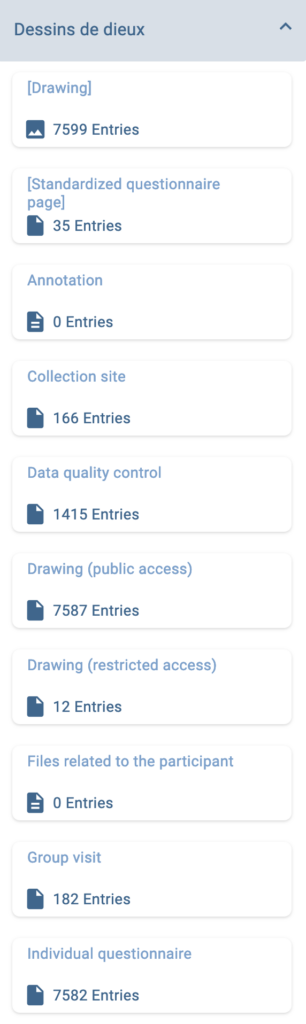
Le moyen le plus simple de voir les images est de cliquer sur l'objet « Dessin (accès public) » pour voir les 7 587 images accessibles au public. En cliquant sur l'objet sélectionné, la liste s'ouvre et en cliquant sur n'importe quel élément de la liste, l'utilisateur peut accéder à la vue détaillée.
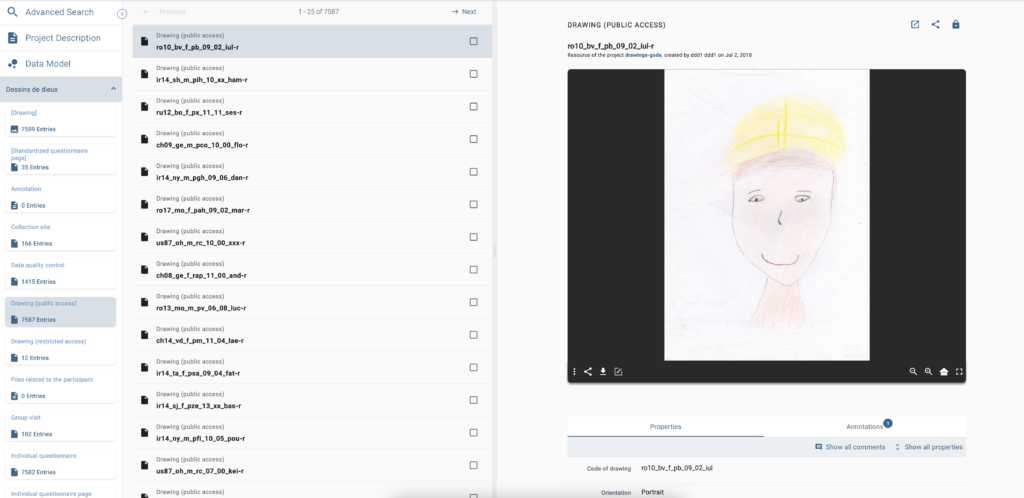
Si l'utilisateur clique sur le bouton « Partager », la fenêtre contextuelle avec l'URL IIIF et l'ARK apparaissent, et n'importe laquelle d'entre elles peut être utilisée pour intégrer la ressource souhaitée sur une autre page Web (via API ou manuellement) ou pour faire référence à un élément précis dans une présentation ou une publication. Par exemple:
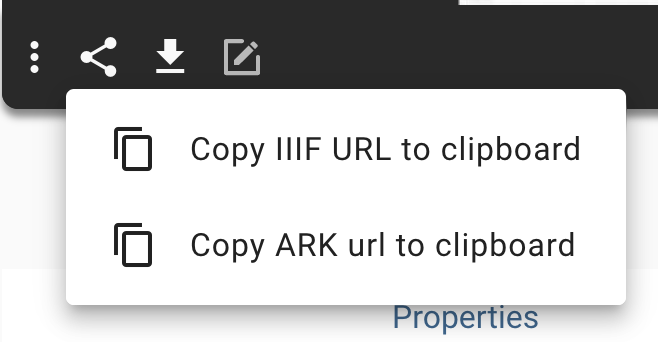
On peut voir les métadonnées accessibles au public de l'élément donné et explorer les champs qui n'ont aucune valeur en cliquant sur « Afficher toutes les propriétés ».
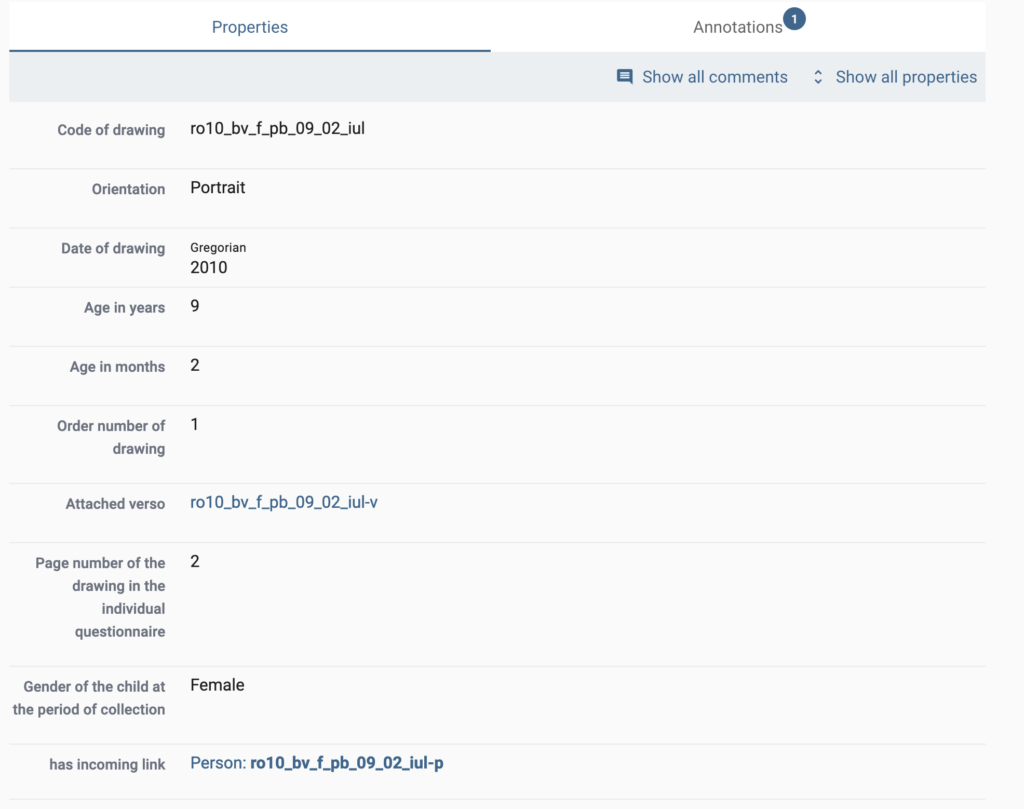
Quant aux objets en accès restreint, comme les versos par exemple, l'utilisateur sans login ne pourra voir qu'un nombre limité d'attributs.
Recherche Avancée
Dans de nombreux cas, la navigation par objet n'est pas suffisante et DaSCH propose une « Option de recherche avancée », située dans le coin supérieur gauche de l'écran :
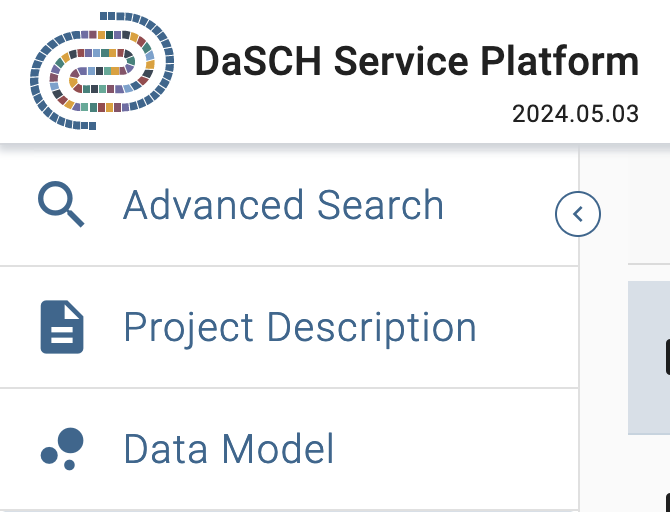
Il s'agit essentiellement de sélectionner un modèle de données, c'est-à-dire un projet, car on peut rechercher simultanément dans plusieurs projets différents. Dont, il faudra choisir "Dessins de dieux". Vient ensuite la sélection d'un objet du projet, dans l'exemple ci-dessous il s'agit d'une classe de ressources "Dessin" (accès public). Veuillez noter que si vous sélectionnez uniquement "Dessin", cela ne fonctionnera pas, car les dessins en accès restreint et public ont des paramètres différents. Il faut donc sélectionner "Dessin" (accès public). Cela ouvre la voie la sélection des propriétés. Imaginons que nous aimerions trouver des dessins d'enfants de moins de 10 ans.
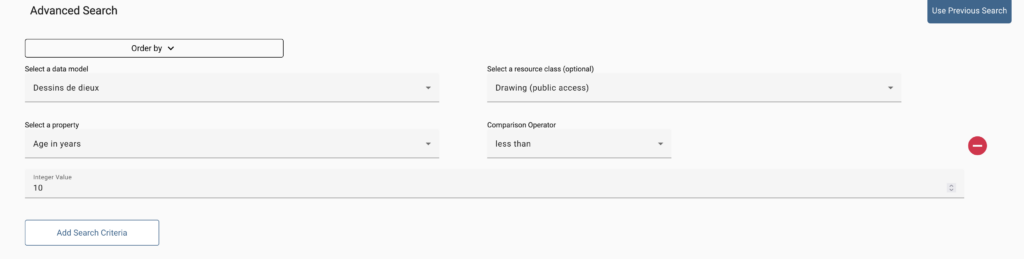
La recherche renvoie quelque 3393 résultats :
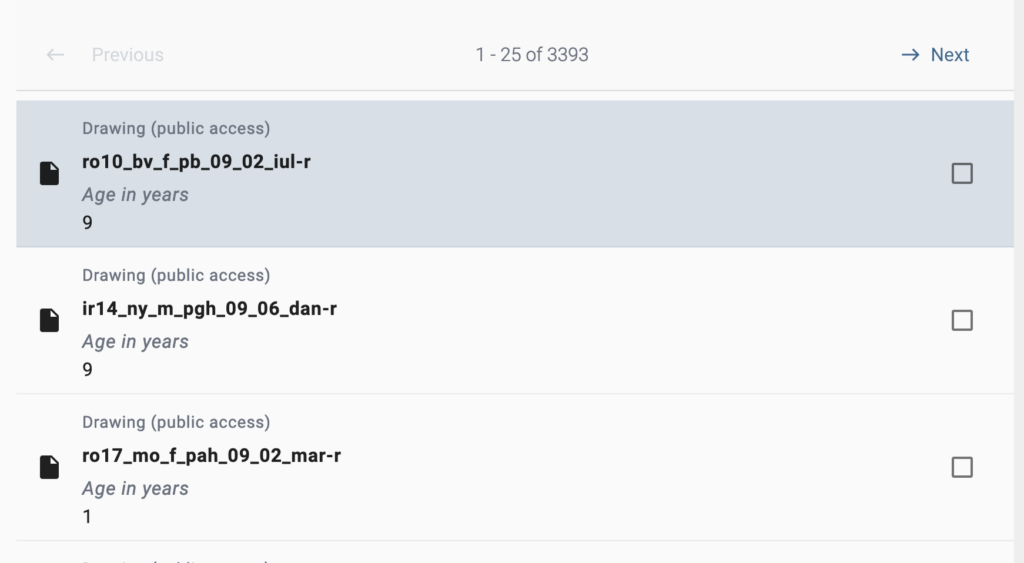
Il est possible d'utiliser plusieurs critères de recherche, c'est-à-dire des propriétés du même objet sélectionnables dans les listes de recherche avancée. Les résultats dépendent du niveau d'accès et de l'existence ou non des données dans la base.
Cependant, les choses deviennent plus compliquées si l'on souhaite combiner plusieurs objets dans une seule recherche, par exemple la provenance de l'enfant, son âge et son identité religieuse. Les raccourcis vers un ensemble préconfiguré de requêtes complexes sont donnés dans le bloc suivant.